W kwietniu 2018 roku planowana jest wprowadzenie kolejnej dużej aktualizacji systemu Windows 10, która przyniesie nowe funkcje na pulpit. Data wydania nie została jeszcze potwierdzona, ale możliwe, że nastąpi to w pierwszym tygodniu lub pod koniec miesiąca. Warto zauważyć, że aktualizacje funkcji Windows 10 nie zawsze przebiegają bezproblemowo. Użytkownicy często napotykają problemy, takie jak pętle rozruchowe, awarie funkcji po aktualizacji czy problemy ze sterownikami. Aby zminimalizować ryzyko wystąpienia tych problemów, warto odpowiednio przygotować system przed aktualizacją. Oto dziesięć kroków, które mogą pomóc w przygotowaniu Windows 10 do ważnej aktualizacji funkcji.
Kopia zapasowa układu menu Start
Ustawienia użytkowników często ucierpią podczas nieudanej aktualizacji systemu Windows. Zdarza się, że menu Start resetuje się samo, co może być frustrujące. Choć Microsoft poprawił ten błąd, nie można wykluczyć jego powrotu. Aby uniknąć nieprzyjemności i zaoszczędzić czas, warto wykonać kopię zapasową układu menu Start, aby móc przywrócić go w przypadku resetu po aktualizacji.
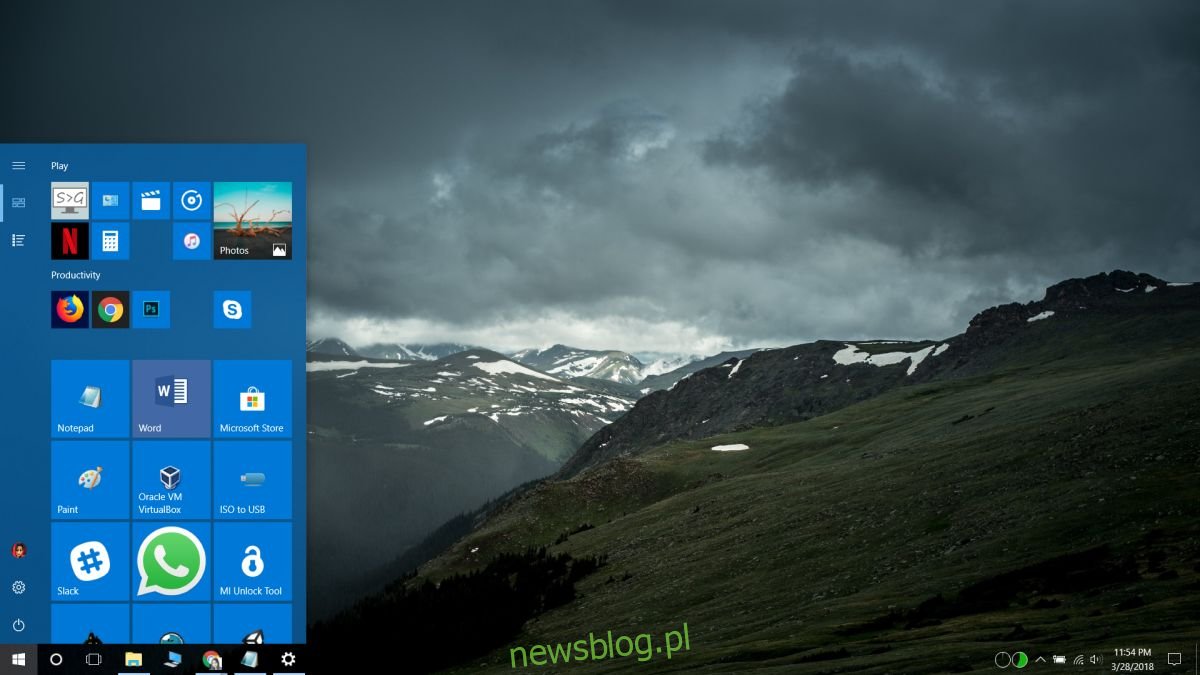
Połącz licencję z kontem Microsoft
Aktualizacja systemu Windows czasami prowadzi do problemów z aktywacją, co nie oznacza, że straciłeś licencję. Może to oznaczać, że system Windows nie jest w stanie odczytać statusu aktywacji lub wystąpiły problemy związaną z usługą aktywacji. Aby uniknąć tych kłopotów, warto połączyć licencję z kontem Microsoft.
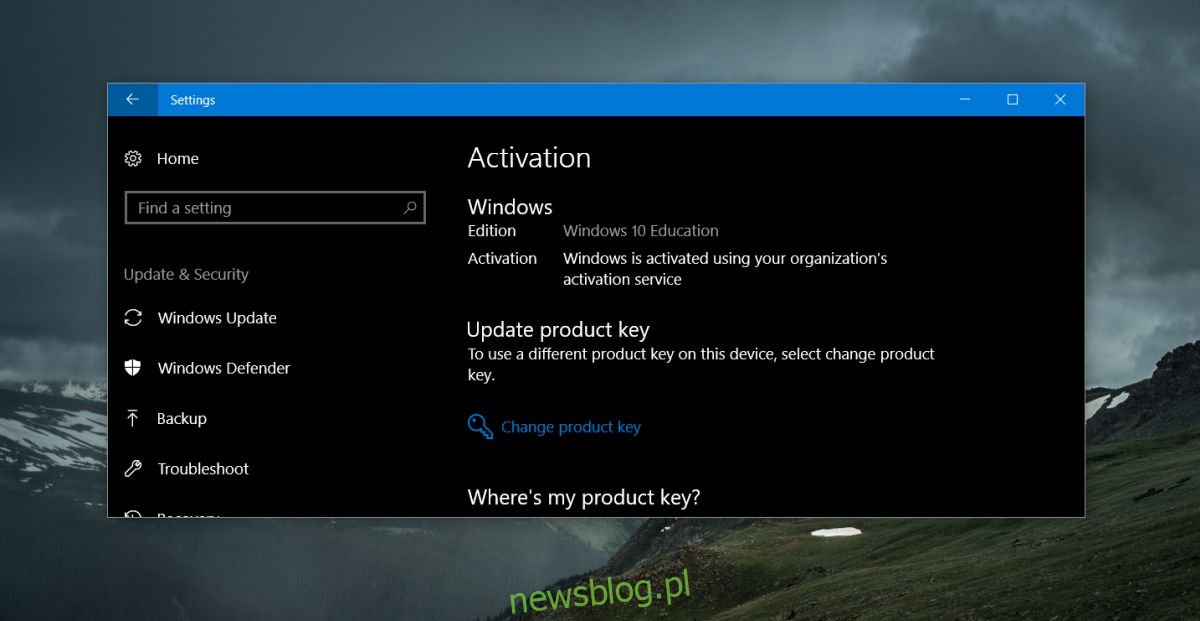
Włącz podstawowe usługi
Nie jest tajemnicą, że wielu użytkowników Windows stara się unikać aktualizacji. Jeśli korzystałeś z aplikacji, która blokuje aktualizacje, warto je usunąć i przywrócić wszystkie wymagane usługi.
Usuń aplikacje modyfikujące interfejs użytkownika
Jeśli masz zainstalowane programy, które zmieniają interfejs systemu Windows 10, powinieneś je wyłączyć lub odinstalować przed przystąpieniem do aktualizacji. Te aplikacje mogą przyczyniać się do błędów po aktualizacji, nawet jeśli działają poprawnie przed i tuż po niej. Ważne jest, aby nie były aktywne podczas samego procesu aktualizacji.
Wykonaj kopię zapasową sterowników
Choć nie jest to konieczne dla użytkowników ogólnych sterowników Windows, w przypadku używania specyficznych sterowników firmowych, warto je zabezpieczyć i mieć na dysku. Po aktualizacji Windows 10 może zainstalować ogólne sterowniki, które mogą sprawić, że komponenty, takie jak WiFi, przestaną działać. Posiadanie kopii zapasowej sterowników ułatwi przywrócenie ich działania.
Dla użytkowników kart graficznych Nvidia szczególnie zaleca się wykonanie kopii zapasowej sterownika, ponieważ często występują problemy po aktualizacjach systemu Windows 10.
Wyłącz ekran powitalny Windows
Choć to drobna kwestia, wielu zapomina o jej rozwiązaniu do czasu aktualizacji. Możesz zlikwidować irytujący ekran powitalny po aktualizacji, przechodząc do aplikacji Ustawienia i wyłączając odpowiednią opcję w System > Powiadomienia i akcje.
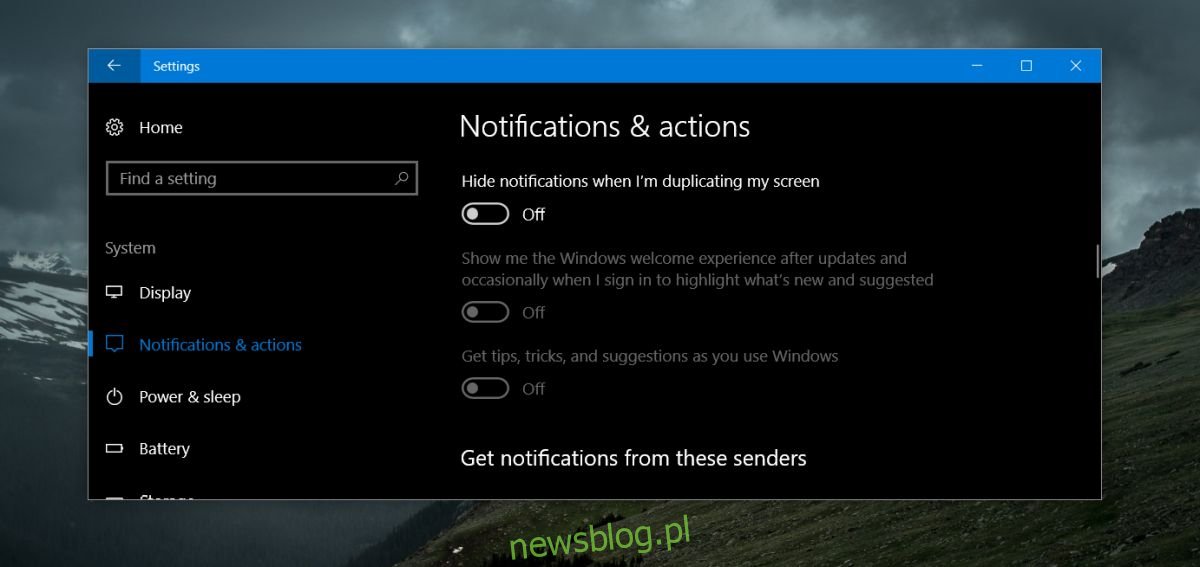
Stwórz punkt przywracania
Jeżeli miałeś problemy z wcześniejszymi aktualizacjami Windows 10, utworzenie punktu przywracania może okazać się bardzo przydatne. W przypadku pracy nad plikami, które chcesz zabezpieczyć przed aktualizacją, warto wykorzystać dysk w chmurze do ich zarchiwizowania. Jeśli coś pójdzie nie tak, punkt przywracania pozwoli ci przywrócić system do wcześniejszego stanu.
Pobierz najnowszą wersję systemu
Po wydaniu nowej aktualizacji funkcji systemu Windows 10, poprzednia wersja przestaje być dostępna. Dlatego warto rozważyć stworzenie nośnika instalacyjnego z aktualnym obrazem ISO systemu Windows 10. W przypadku problemów z nową aktualizacją, a opcja przywracania nie będzie możliwa, będziesz mógł przeprowadzić czystą instalację wcześniejszej, stabilnej wersji systemu.
Uruchom aktualizację z konta administratora
Choć to działanie odbywa się głównie w czasie aktualizacji, warto o tym pamiętać. Możesz zainstalować aktualizację z konta użytkownika, o ile ją autoryzujesz, ale dla zminimalizowania potencjalnych problemów zawsze lepiej jest przeprowadzić aktualizację z konta administratora.
Zaplanuj czas na aktualizację
Na koniec, mimo że wielu użytkowników unika aktualizacji, w końcu będą one konieczne. Zamiast odkładać je na później, warto zarezerwować odpowiedni czas na aktualizację systemu. Najlepiej zrobić to w weekend, aby nie zakłócać swojej pracy i mieć czas na przywrócenie systemu w razie problemów. Nie czekaj, aż Windows 10 wymusi aktualizację. Pamiętaj, że aktualizacje są istotne, a ich odpowiednie przygotowanie może zaoszczędzić wiele kłopotów.
newsblog.pl
Maciej – redaktor, pasjonat technologii i samozwańczy pogromca błędów w systemie Windows. Zna Linuxa lepiej niż własną lodówkę, a kawa to jego główne źródło zasilania. Pisze, testuje, naprawia – i czasem nawet wyłącza i włącza ponownie. W wolnych chwilach udaje, że odpoczywa, ale i tak kończy z laptopem na kolanach.